USB OPEL CROSSLAND X 2018.5 Navodila za uporabo Infotainment sistema
[x] Cancel search | Manufacturer: OPEL, Model Year: 2018.5, Model line: CROSSLAND X, Model: OPEL CROSSLAND X 2018.5Pages: 133, PDF Size: 2.73 MB
Page 9 of 133
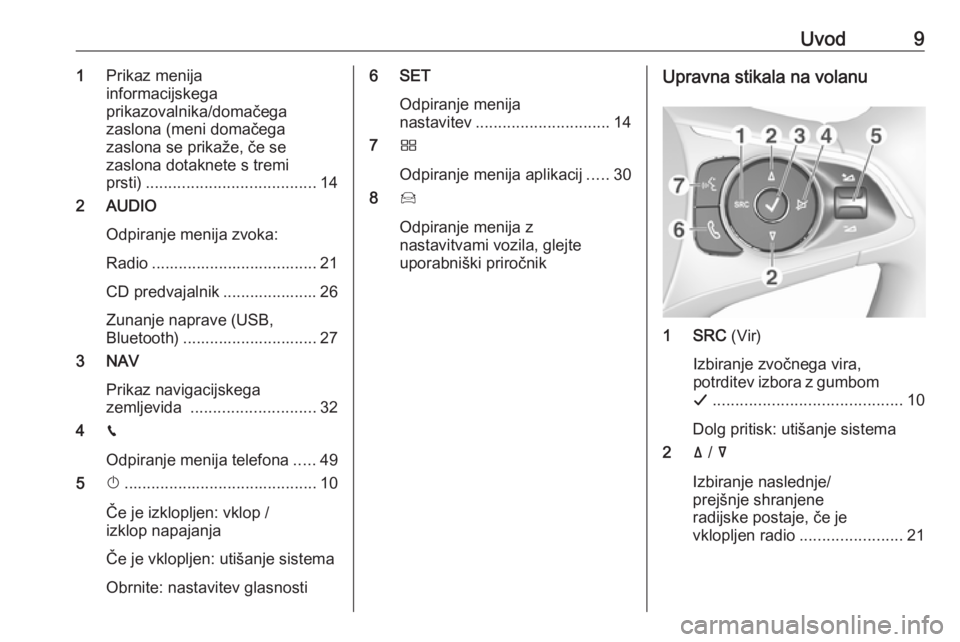
Uvod91Prikaz menija
informacijskega
prikazovalnika/domačega
zaslona (meni domačega
zaslona se prikaže, če se
zaslona dotaknete s tremi
prsti) ...................................... 14
2 AUDIO
Odpiranje menija zvoka:
Radio ..................................... 21
CD predvajalnik ..................... 26
Zunanje naprave (USB,
Bluetooth) .............................. 27
3 NAV
Prikaz navigacijskega
zemljevida ............................ 32
4 v
Odpiranje menija telefona .....49
5 X........................................... 10
Če je izklopljen: vklop /
izklop napajanja
Če je vklopljen: utišanje sistema
Obrnite: nastavitev glasnosti6 SET Odpiranje menija
nastavitev .............................. 14
7 Ì
Odpiranje menija aplikacij .....30
8 Í
Odpiranje menija z
nastavitvami vozila, glejte
uporabniški priročnikUpravna stikala na volanu
1 SRC (Vir)
Izbiranje zvočnega vira,
potrditev izbora z gumbom
G .......................................... 10
Dolg pritisk: utišanje sistema
2 ä / å
Izbiranje naslednje/
prejšnje shranjene
radijske postaje, če je
vklopljen radio ....................... 21
Page 10 of 133
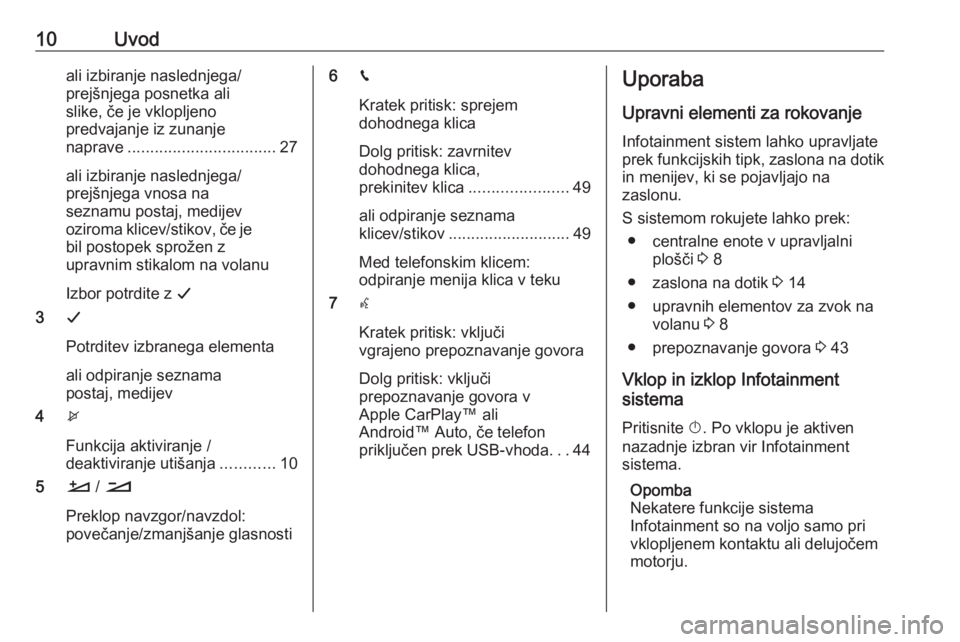
10Uvodali izbiranje naslednjega/
prejšnjega posnetka ali
slike, če je vklopljeno
predvajanje iz zunanje
naprave ................................. 27
ali izbiranje naslednjega/
prejšnjega vnosa na
seznamu postaj, medijev
oziroma klicev/stikov, če je bil postopek sprožen z
upravnim stikalom na volanu
Izbor potrdite z G
3 G
Potrditev izbranega elementa ali odpiranje seznama
postaj, medijev
4 x
Funkcija aktiviranje /
deaktiviranje utišanja ............10
5 À / Á
Preklop navzgor/navzdol:
povečanje/zmanjšanje glasnosti6 v
Kratek pritisk: sprejem
dohodnega klica
Dolg pritisk: zavrnitev
dohodnega klica,
prekinitev klica ......................49
ali odpiranje seznama
klicev/stikov ........................... 49
Med telefonskim klicem:
odpiranje menija klica v teku
7 w
Kratek pritisk: vključi
vgrajeno prepoznavanje govora
Dolg pritisk: vključi
prepoznavanje govora v
Apple CarPlay™ ali
Android™ Auto, če telefon
priključen prek USB-vhoda. ..44Uporaba
Upravni elementi za rokovanje Infotainment sistem lahko upravljate
prek funkcijskih tipk, zaslona na dotik in menijev, ki se pojavljajo na
zaslonu.
S sistemom rokujete lahko prek: ● centralne enote v upravljalni plošči 3 8
● zaslona na dotik 3 14
● upravnih elementov za zvok na volanu 3 8
● prepoznavanje govora 3 43
Vklop in izklop Infotainment
sistema
Pritisnite X. Po vklopu je aktiven
nazadnje izbran vir Infotainment
sistema.
Opomba
Nekatere funkcije sistema
Infotainment so na voljo samo pri
vklopljenem kontaktu ali delujočem motorju.
Page 20 of 133
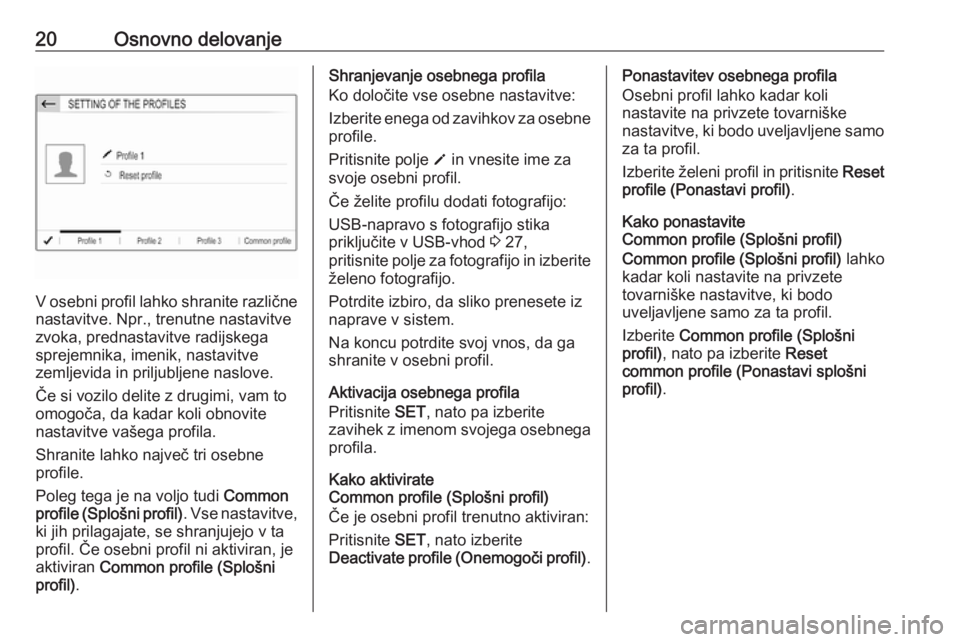
20Osnovno delovanje
V osebni profil lahko shranite različnenastavitve. Npr., trenutne nastavitve
zvoka, prednastavitve radijskega
sprejemnika, imenik, nastavitve
zemljevida in priljubljene naslove.
Če si vozilo delite z drugimi, vam to
omogoča, da kadar koli obnovite
nastavitve vašega profila.
Shranite lahko največ tri osebne
profile.
Poleg tega je na voljo tudi Common
profile (Splošni profil) . Vse nastavitve,
ki jih prilagajate, se shranjujejo v ta
profil. Če osebni profil ni aktiviran, je
aktiviran Common profile (Splošni
profil) .
Shranjevanje osebnega profila
Ko določite vse osebne nastavitve:
Izberite enega od zavihkov za osebne
profile.
Pritisnite polje o in vnesite ime za
svoje osebni profil.
Če želite profilu dodati fotografijo:
USB-napravo s fotografijo stika
priključite v USB-vhod 3 27,
pritisnite polje za fotografijo in izberite želeno fotografijo.
Potrdite izbiro, da sliko prenesete iz
naprave v sistem.
Na koncu potrdite svoj vnos, da ga
shranite v osebni profil.
Aktivacija osebnega profila
Pritisnite SET, nato pa izberite
zavihek z imenom svojega osebnega
profila.
Kako aktivirate
Common profile (Splošni profil)
Če je osebni profil trenutno aktiviran:
Pritisnite SET, nato izberite
Deactivate profile (Onemogoči profil) .Ponastavitev osebnega profila
Osebni profil lahko kadar koli
nastavite na privzete tovarniške
nastavitve, ki bodo uveljavljene samo
za ta profil.
Izberite želeni profil in pritisnite Reset
profile (Ponastavi profil) .
Kako ponastavite
Common profile (Splošni profil)
Common profile (Splošni profil) lahko
kadar koli nastavite na privzete
tovarniške nastavitve, ki bodo
uveljavljene samo za ta profil.
Izberite Common profile (Splošni
profil) , nato pa izberite Reset
common profile (Ponastavi splošni
profil) .
Page 27 of 133
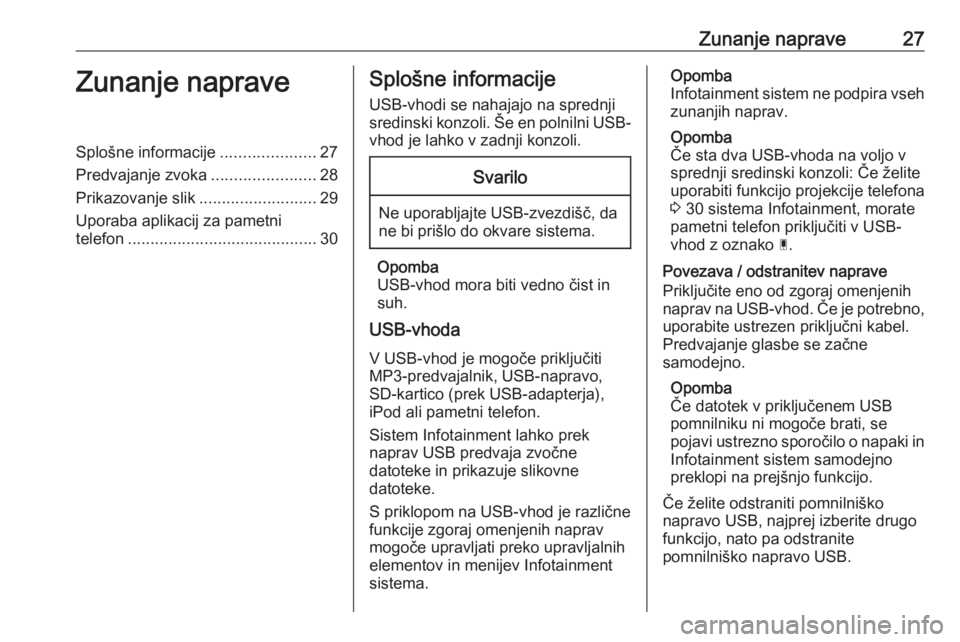
Zunanje naprave27Zunanje napraveSplošne informacije.....................27
Predvajanje zvoka .......................28
Prikazovanje slik ..........................29
Uporaba aplikacij za pametni
telefon .......................................... 30Splošne informacije
USB-vhodi se nahajajo na sprednji
sredinski konzoli. Še en polnilni USB-
vhod je lahko v zadnji konzoli.Svarilo
Ne uporabljajte USB-zvezdišč, da
ne bi prišlo do okvare sistema.
Opomba
USB-vhod mora biti vedno čist in
suh.
USB-vhoda
V USB-vhod je mogoče priključiti
MP3-predvajalnik, USB-napravo,
SD-kartico (prek USB-adapterja),
iPod ali pametni telefon.
Sistem Infotainment lahko prek
naprav USB predvaja zvočne
datoteke in prikazuje slikovne
datoteke.
S priklopom na USB-vhod je različne
funkcije zgoraj omenjenih naprav
mogoče upravljati preko upravljalnih
elementov in menijev Infotainment
sistema.
Opomba
Infotainment sistem ne podpira vseh
zunanjih naprav.
Opomba
Če sta dva USB-vhoda na voljo v
sprednji sredinski konzoli: Če želite
uporabiti funkcijo projekcije telefona
3 30 sistema Infotainment, morate
pametni telefon priključiti v USB-
vhod z oznako Ç.
Povezava / odstranitev naprave
Priključite eno od zgoraj omenjenih
naprav na USB-vhod. Če je potrebno, uporabite ustrezen priključni kabel.
Predvajanje glasbe se začne
samodejno.
Opomba
Če datotek v priključenem USB
pomnilniku ni mogoče brati, se
pojavi ustrezno sporočilo o napaki in Infotainment sistem samodejno
preklopi na prejšnjo funkcijo.
Če želite odstraniti pomnilniško
napravo USB, najprej izberite drugo
funkcijo, nato pa odstranite
pomnilniško napravo USB.
Page 28 of 133
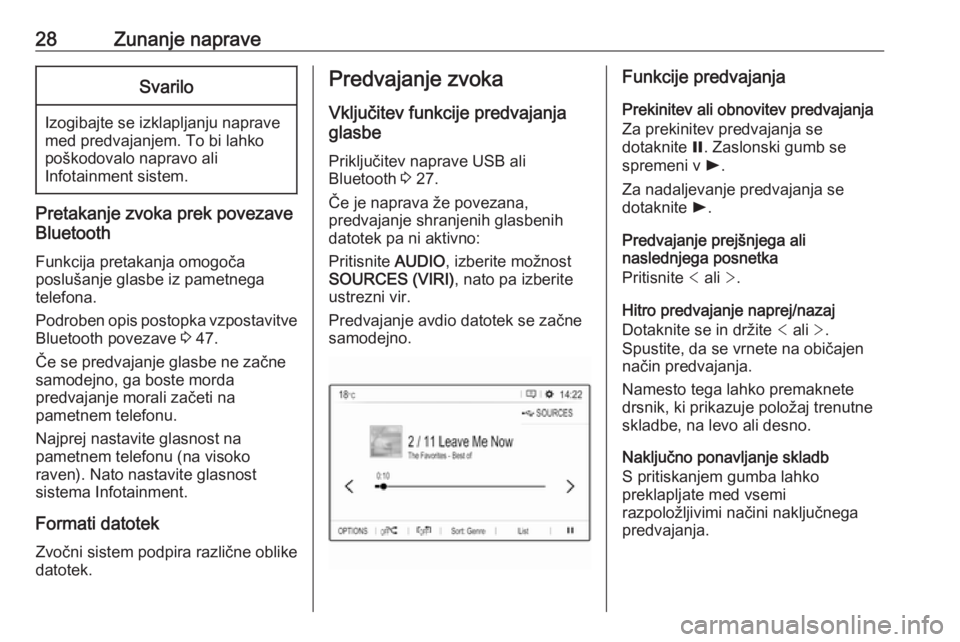
28Zunanje napraveSvarilo
Izogibajte se izklapljanju naprave
med predvajanjem. To bi lahko poškodovalo napravo ali
Infotainment sistem.
Pretakanje zvoka prek povezave
Bluetooth
Funkcija pretakanja omogoča
poslušanje glasbe iz pametnega
telefona.
Podroben opis postopka vzpostavitve
Bluetooth povezave 3 47.
Če se predvajanje glasbe ne začne
samodejno, ga boste morda
predvajanje morali začeti na
pametnem telefonu.
Najprej nastavite glasnost na
pametnem telefonu (na visoko
raven). Nato nastavite glasnost
sistema Infotainment.
Formati datotek
Zvočni sistem podpira različne oblike datotek.
Predvajanje zvoka
Vključitev funkcije predvajanja
glasbe
Priključitev naprave USB ali
Bluetooth 3 27.
Če je naprava že povezana,
predvajanje shranjenih glasbenih
datotek pa ni aktivno:
Pritisnite AUDIO, izberite možnost
SOURCES (VIRI) , nato pa izberite
ustrezni vir.
Predvajanje avdio datotek se začne
samodejno.Funkcije predvajanja
Prekinitev ali obnovitev predvajanja
Za prekinitev predvajanja se
dotaknite =. Zaslonski gumb se
spremeni v l.
Za nadaljevanje predvajanja se
dotaknite l.
Predvajanje prejšnjega ali
naslednjega posnetka
Pritisnite < ali >.
Hitro predvajanje naprej/nazaj
Dotaknite se in držite < ali >.
Spustite, da se vrnete na običajen
način predvajanja.
Namesto tega lahko premaknete drsnik, ki prikazuje položaj trenutne
skladbe, na levo ali desno.
Naključno ponavljanje skladb
S pritiskanjem gumba lahko
preklapljate med vsemi
razpoložljivimi načini naključnega
predvajanja.
Page 29 of 133

Zunanje naprave29”: predvajanje skladb na trenutno
izbranem seznamu (albuma,
izvajalca ipd.) v naključnem vrstnem
redu.
æ : predvajanje vseh posnetkov,
shranjenih v povezani napravi, v
naključnem zaporedju.
Ý : predvajanje skladb na trenutno
izbranem seznamu (albuma,
izvajalca ipd.) v trenutnem vrstnem
redu.
Ponavljanje predvajanja
S pritiskanjem rega gumba vklopite in
izklopite ponavljanje predvajanja.
– : ponovitev predvajanja posnetkov
na trenutnem seznamu (albuma,
izvajalca ipd.).
Þ : predvajanje skladb na trenutno
izbranem seznamu (albuma,
izvajalca ipd.) v trenutnem vrstnem
redu.
Funkcije iskanja glasbe
(na voljo samo pri napravah,
povezanih prek povezave USB)Svoje glasbene datoteke lahko
razvrstite po različnih merilih. Za
brskanje po datotekah, ki so
shranjene v povezani USB-napravi,
sta na voljo dve možnosti.
Brskanje prek glavnega menija
Če želite spremeniti trenutno aktivno USB-napravo, pritisnite SOURCES
(VIRI) in izberite želeni vir. Prikaže se
ustrezen glavni meni.
Pritisnite gumb, ki označuje trenutni
kriterij razvrščanja npr. Sort: Album
(Razvrsti: album) ali Sort: Artist
(Razvrsti: izvajalec) , nato pa izberite
novi kriterij razvrščanja. Razvrščanje
se izvede.
Izberite List (Seznam) , nato pa
izberite ustrezni posnetek.
Predvajanje izbranega posnetka se
začne.
Brskanje prek menija naprave
Izberite OPTIONS (MOŽNOSTI) ,
nato pa izberite Music files (Glasbene
datoteke) .
Če želite spremeniti trenutno USB-
napravo, izberite možnost Other
(Drugo) .Izberite želeni kriterij razvrščanja,
npr. Albums (Albumi) ali Artists
(Izvajalci) , nato pa izberite želeni
posnetek.
Predvajanje izbranega posnetka se
začne.
Prikazovanje slik
Na zaslonu lahko predvajate slike,
shranjene v USB-napravi.
Vklop predvajalnika slik
Priključitev USB-naprave 3 27.
Če je naprava povezana, predvajalnik slike pa ni aktiven:
Pritisnite AUDIO, izberite OPTIONS
(MOŽNOSTI) , nato pa izberite
Managing photos (Upravljanje
fotografij) .
Izberite želeno sliko.
Sistem začne samodejno predvajati
diaprojekcijo vseh slik, ki so
shranjene v napravi.
Page 30 of 133

30Zunanje naprave
Če želite prikazati menijsko vrstico,
se dotaknite zaslona.
Funkcijske tipke
Ogled prejšnje ali naslednje slike
Pritisnite l ali m.
Začetek ali zaustavitev diaprojekcije
Za ogled slik na napravi USB v načinu
računalniške projekcije izberite l.
Za dokončanje diaprojekcije
pritisnite /.
Uporaba aplikacij za
pametni telefon
Projekcija telefona
Aplikacije za projekcijo telefona Apple
CarPlay in Android Auto prikazujejo izbrane aplikacije z vašega
pametnega telefona na
informacijskem prikazovalniku in
omogočajo upravljanje neposredno z
upravnimi elementi Infotainment
sistema.
Preverite pri proizvajalcu naprave, ali je ta funkcija združljiva z vašim
pametnim telefonom in ali je ta
aplikacija na voljo v državi, kjer ste.
Priprava pametnega telefona
iPhone ®
:prepričajte se, da je v vašem
telefonu aktivirana Siri ®
.
Androidni telefon: Prenesite
aplikacijo Android Auto iz trgovine
Google Play™ v svoj telefon.
Povezava s pametnim telefonomiPhone
Telefon priključite v USB-vhod 3 27.Če je telefone že povezan prek
povezave Bluetooth, se pri priključitvi
v USB-vhod in zagonu aplikacije
Apple Car Play , povezava Bluetooth
prekine.Androidni telefon
Telefon povežite prek povezave
Bluetooth 3 47, nato pa ga
priključite v USB-vhod 3 27.
Zagon projekcije telefona
Pritisnite Ì, nato pa pritisnite
CarPlay oziroma AndroidAuto .
Prikazani zaslon projekcije telefona je odvisen od vašega pametnega
telefona in različice programske
opreme.
Vrnitev na zaslon Infotainment
sistema
Pritisnite gumb AUDIO na upravljalni
plošči.
Page 47 of 133
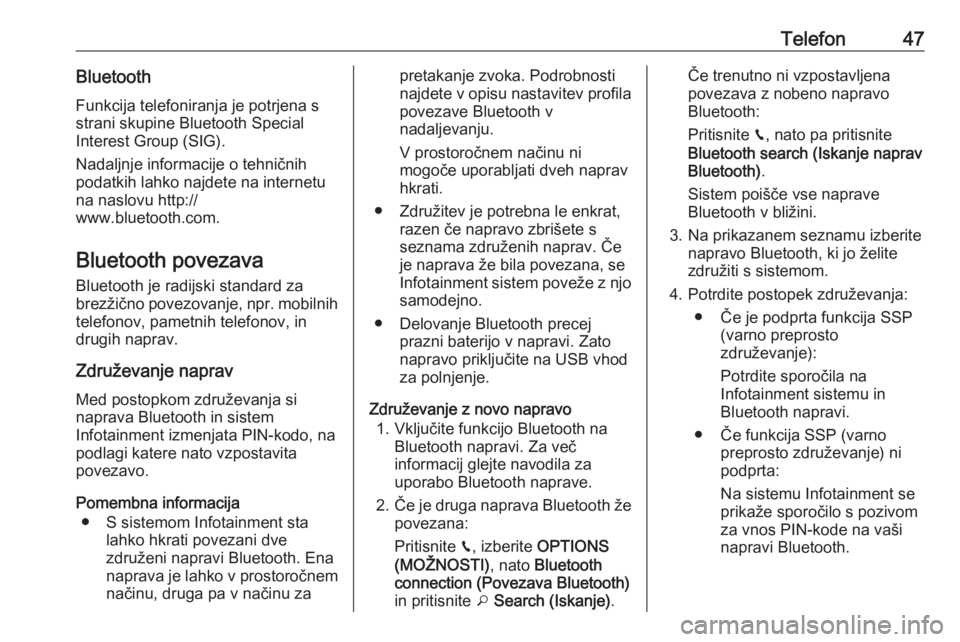
Telefon47BluetoothFunkcija telefoniranja je potrjena sstrani skupine Bluetooth SpecialInterest Group (SIG).
Nadaljnje informacije o tehničnih
podatkih lahko najdete na internetu
na naslovu http://
www.bluetooth.com.
Bluetooth povezava
Bluetooth je radijski standard za
brezžično povezovanje, npr. mobilnih telefonov, pametnih telefonov, in
drugih naprav.
Združevanje naprav
Med postopkom združevanja si
naprava Bluetooth in sistem
Infotainment izmenjata PIN-kodo, na
podlagi katere nato vzpostavita
povezavo.
Pomembna informacija ● S sistemom Infotainment sta lahko hkrati povezani dve
združeni napravi Bluetooth. Ena naprava je lahko v prostoročnem
načinu, druga pa v načinu zapretakanje zvoka. Podrobnosti
najdete v opisu nastavitev profila povezave Bluetooth v
nadaljevanju.
V prostoročnem načinu ni
mogoče uporabljati dveh naprav hkrati.
● Združitev je potrebna le enkrat, razen če napravo zbrišete s
seznama združenih naprav. Če
je naprava že bila povezana, se
Infotainment sistem poveže z njo samodejno.
● Delovanje Bluetooth precej prazni baterijo v napravi. Zato
napravo priključite na USB vhod
za polnjenje.
Združevanje z novo napravo 1. Vključite funkcijo Bluetooth na Bluetooth napravi. Za več
informacij glejte navodila za
uporabo Bluetooth naprave.
2. Če je druga naprava Bluetooth že
povezana:
Pritisnite v, izberite OPTIONS
(MOŽNOSTI) , nato Bluetooth
connection (Povezava Bluetooth)
in pritisnite o Search (Iskanje) .Če trenutno ni vzpostavljena
povezava z nobeno napravo
Bluetooth:
Pritisnite v, nato pa pritisnite
Bluetooth search (Iskanje naprav
Bluetooth) .
Sistem poišče vse naprave
Bluetooth v bližini.
3. Na prikazanem seznamu izberite napravo Bluetooth, ki jo želite
združiti s sistemom.
4. Potrdite postopek združevanja: ● Če je podprta funkcija SSP (varno preprosto
združevanje):
Potrdite sporočila na
Infotainment sistemu in
Bluetooth napravi.
● Če funkcija SSP (varno preprosto združevanje) ni
podprta:
Na sistemu Infotainment se
prikaže sporočilo s pozivom
za vnos PIN-kode na vaši
napravi Bluetooth.
Page 50 of 133
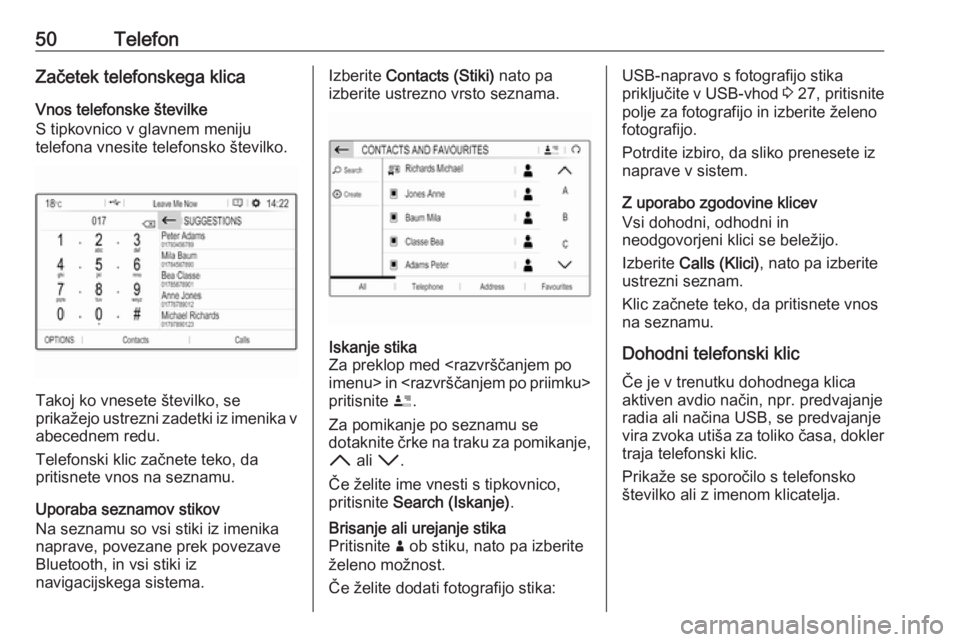
50TelefonZačetek telefonskega klicaVnos telefonske številke
S tipkovnico v glavnem meniju
telefona vnesite telefonsko številko.
Takoj ko vnesete številko, se
prikažejo ustrezni zadetki iz imenika v
abecednem redu.
Telefonski klic začnete teko, da
pritisnete vnos na seznamu.
Uporaba seznamov stikov
Na seznamu so vsi stiki iz imenika
naprave, povezane prek povezave
Bluetooth, in vsi stiki iz
navigacijskega sistema.
Izberite Contacts (Stiki) nato pa
izberite ustrezno vrsto seznama.Iskanje stika
Za preklop med
pritisnite ï.
Za pomikanje po seznamu se dotaknite črke na traku za pomikanje, H ali I.
Če želite ime vnesti s tipkovnico,
pritisnite Search (Iskanje) .Brisanje ali urejanje stika
Pritisnite ð ob stiku, nato pa izberite
želeno možnost.
Če želite dodati fotografijo stika:USB-napravo s fotografijo stika
priključite v USB-vhod 3 27, pritisnite
polje za fotografijo in izberite želeno
fotografijo.
Potrdite izbiro, da sliko prenesete iz
naprave v sistem.
Z uporabo zgodovine klicev
Vsi dohodni, odhodni in
neodgovorjeni klici se beležijo.
Izberite Calls (Klici) , nato pa izberite
ustrezni seznam.
Klic začnete teko, da pritisnete vnos
na seznamu.
Dohodni telefonski klic Če je v trenutku dohodnega klica
aktiven avdio način, npr. predvajanje
radia ali načina USB, se predvajanje
vira zvoka utiša za toliko časa, dokler traja telefonski klic.
Prikaže se sporočilo s telefonsko
številko ali z imenom klicatelja.
Page 56 of 133
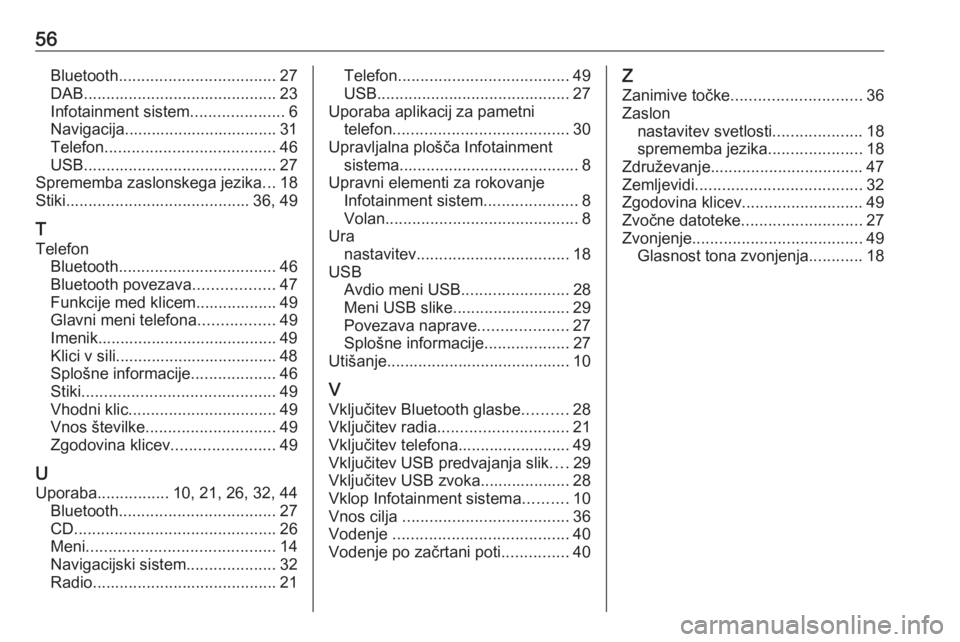
56Bluetooth................................... 27
DAB ........................................... 23
Infotainment sistem .....................6
Navigacija.................................. 31
Telefon ...................................... 46
USB ........................................... 27
Sprememba zaslonskega jezika ...18
Stiki ......................................... 36, 49
T
Telefon Bluetooth ................................... 46
Bluetooth povezava ..................47
Funkcije med klicem.................. 49
Glavni meni telefona .................49
Imenik........................................ 49
Klici v sili.................................... 48
Splošne informacije ...................46
Stiki ........................................... 49
Vhodni klic ................................. 49
Vnos številke ............................. 49
Zgodovina klicev .......................49
U Uporaba ................ 10, 21, 26, 32, 44
Bluetooth ................................... 27
CD ............................................. 26
Meni .......................................... 14
Navigacijski sistem ....................32
Radio ......................................... 21Telefon...................................... 49
USB ........................................... 27
Uporaba aplikacij za pametni telefon ....................................... 30
Upravljalna plošča Infotainment sistema ........................................ 8
Upravni elementi za rokovanje Infotainment sistem .....................8
Volan ........................................... 8
Ura nastavitev .................................. 18
USB Avdio meni USB ........................28
Meni USB slike .......................... 29
Povezava naprave ....................27
Splošne informacije ...................27
Utišanje......................................... 10
V Vključitev Bluetooth glasbe ..........28
Vključitev radia ............................. 21
Vključitev telefona......................... 49
Vključitev USB predvajanja slik ....29
Vključitev USB zvoka.................... 28
Vklop Infotainment sistema ..........10
Vnos cilja ..................................... 36
Vodenje ....................................... 40
Vodenje po začrtani poti ...............40Z
Zanimive točke ............................. 36
Zaslon nastavitev svetlosti ....................18
sprememba jezika .....................18
Združevanje .................................. 47
Zemljevidi ..................................... 32
Zgodovina klicev ........................... 49
Zvočne datoteke ........................... 27
Zvonjenje ...................................... 49
Glasnost tona zvonjenja ............18